Google浏览器下载安装及浏览器扩展程序安装教程
时间:2025-07-14
来源:Google Chrome官网

1. Google浏览器下载安装:
- 访问官网:打开浏览器,输入谷歌浏览器的官方网址(https://www.google.com/intl/zh-CN/chrome/),进入官网。
- 下载安装程序:在官网页面中,找到“Chrome 浏览器”下方的“下载 Chrome”按钮,点击它开始下载安装程序。注意,不同操作系统对应的安装程序可能不同,要选择适合自己电脑系统的版本。
- 安装浏览器:下载完成后,找到下载的安装文件,双击运行它。按照安装向导的提示,一步步进行操作,如选择安装位置、是否创建桌面快捷方式等。一般来说,保持默认设置即可,点击“安装”按钮,等待安装完成。
2. 浏览器扩展程序安装:
- 在线安装:打开Chrome浏览器,点击右上角的三点菜单图标,选择“更多工具”,然后点击“扩展程序”。或者在地址栏输入chrome://extensions,直接进入扩展程序管理页面。在页面右上角的搜索框中输入想要安装的扩展程序名称或关键词,如“广告拦截”“密码管理”等,在搜索结果中找到合适的扩展程序,点击“添加到Chrome”按钮,浏览器会提示确认安装,点击“添加扩展程序”即可。
- 离线安装:从可信的网站下载扩展程序的安装文件,一般为.crx格式。打开Chrome浏览器的扩展程序管理页面,点击右上角的“开发者模式”开关,将下载的.crx文件拖放到该页面中,浏览器会提示确认安装,点击“添加扩展程序”即可。
Google浏览器下载安装及浏览器功能自定义及个性化配置
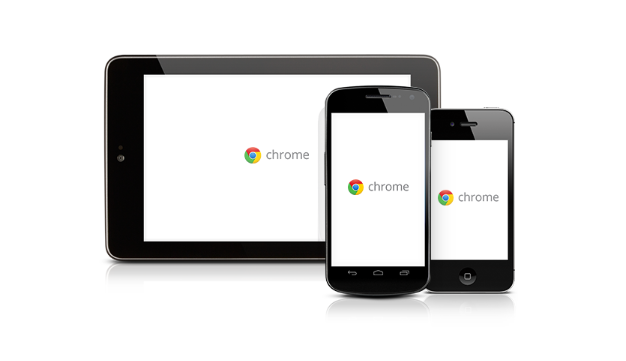
介绍Google浏览器下载安装后功能自定义和个性化配置技巧,帮助用户打造符合自身需求的专属浏览环境,提升使用舒适度和效率。
Google Chrome浏览器下载安装失败提示文件冲突怎么办

本文针对Google Chrome浏览器下载安装失败提示文件冲突的问题,指导用户清理冲突文件,保障安装顺利。
Chrome浏览器插件界面渲染错位如何修复显示问题

Chrome浏览器插件界面错位问题,多与CSS样式冲突有关,可通过修改样式表或重置渲染设置修复排版问题。
Google浏览器浏览器标签页崩溃快速排查及修复
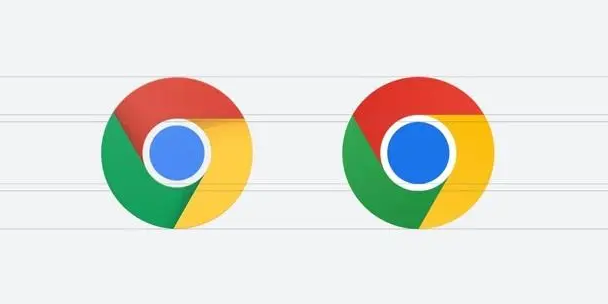
这篇文章分享了Google浏览器标签页崩溃的排查与修复技巧,帮助用户恢复浏览器稳定性,避免频繁崩溃带来的不便。
Chrome浏览器内存占用异常排查及优化方案

Chrome浏览器内存占用异常可能导致卡顿,通过科学排查和优化配置,用户能够有效释放资源,保障浏览器流畅运行。
Google浏览器下载失败自动重试策略
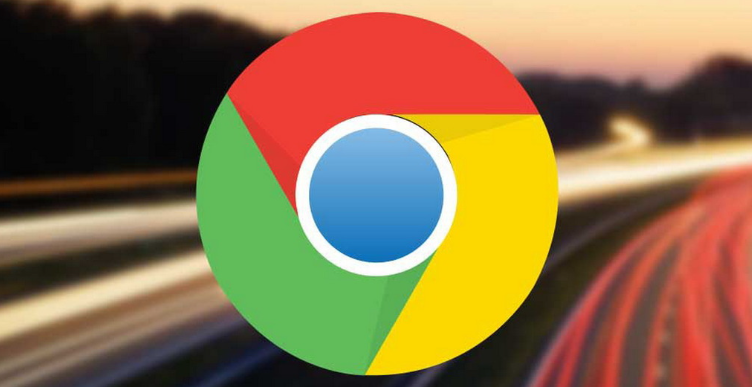
Google浏览器具备自动重试机制,可在网络中断或资源异常时重新发起下载,有效减少任务失败带来的干扰。
